엑셀 숫자, 글자 개수 세는 방법, 이건 꼭 알아두세요!
엑셀은 데이터 분석 프로그램입니다. 데이터 분석이라는 것은, 숫자로 입력되어있는 자료의 의미를 파악해 내는 작업이라고 할 수 있습니다. 바로 행간의 의미를 읽어내는 것이라는 뜻입니다. 제일 대표적인 분석의 방법은 '갯수'를 구하는 것입니다. 갯수를 구해야 그 갯수가 어떻게 변화하고, 그 원인이 무엇인지 파악할 수 있기 때문입니다. 그래서 이번 글에서는 갯수를 구하는 엑셀 함수에 대해서 알아보도록 하겠습니다.
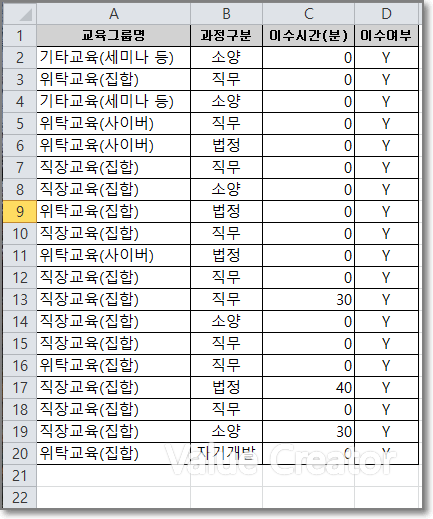
오늘 우리가 갯수를 구할 자료입니다. 어떤 사원분이 들으신 교육의 내용과 이수시간, 이수여부가 적혀있는 표인 것 같네요!
숫자 갯수 구하기 : Count 함수
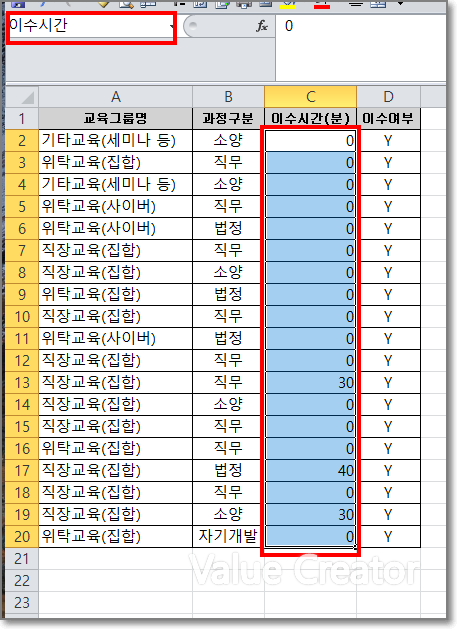
1) 셀 범위 이름으로 지정하기
우리는 이수시간의 갯수를 구해보려고 합니다. 그 전에 먼저 범위를 설정해 주도록 하겠습니다. 엑셀 함수를 쓸 때는 항상 범위를 지정해 주는 것이 좋습니다. 왜냐하면 범위를 지정해주지 않으면 함수가 복잡해지고, 나중에 수정할 떄도 헷갈리거든요. 범위 지정하는 방식은 아주 간단합니다. 우선, 우리가 함수에서 사용할 데이터를 범위로 지정해 줍니다. 연속된 데이터를 선택하는 쉬운 방법을 알아보시려면 관련해서 아래 글들을 참고해 보세요.
위 그림에서는 이수시간을 범위로 설정하고자 합니다. 그래서 C2셀부터 C20셀까지 연속으로 선택하였습니다. 그리고 함수입력창 왼쪽에 있는 이름지정하는곳에 이름을 기록해 줍니다. 이수시간이라고 적어주었습니다. 그리고나서 엔터를 꼭 쳐 주셔야 합니다.

셀 범위에 이름을 지정해 주고 나면, 위 그럼처럼 오른쪽 아랫방향 화살표를 클릭해서 지정한 이름들을 확인할 수 있답니다.
2) Count 함수로 숫자 갯수 구하기

그 후에는 아래 수식처럼 입력해 주시면 됩니다.
=count(인수), 단 셀들의 내용은 숫자여야 합니다.
저는 셀 범위를 이름으로 지정해 놓았습니다. 바로 '이수시간'이라는 이름으로요. 그래서 =count(이수시간)이라고 함수를 입력했습니다. G2셀 내용을 참조해 보세요. 그랬더니 총 19개의 숫자가 있는 것을 확인해 볼 수 있습니다. 여기서 중요한 내용을 하나 알려드리겠습니다. count함수는 '숫자'의 갯수만 센다는 것입니다. 따라서, 셀 내용 중 숫자가 아닌 글자가 있는 경우에는 전체 내용 중에서 숫자의 갯수만 세고, 글자의 갯수는 셈하지 않습니다. 그렇다면 글자는 어떻게 셈할 수 있을까요? 이어서 알아보도록 하겠습니다.
Counta 함수로 글자 갯수 구하기
이번에는 범위지정을 하지 않고, 직접 셀 범위를 함수의 인수로 지정해보겠습니다. 엑셀은 Counta함수를 제공해서, 글자의 갯수를 셀 수 있도록 하고있습니다. counta함수는 아래와 같이 구성됩니다.
=Counta(인수), 단 인수는 텍스트 속성이어야 함

위 그림을 같이 봐주시겠어요? 저는 F3셀에 counta함수를 입력해 이수여부의 갯수를 알아보려고 하였습니다. 수식은 빨간 네모 박스 안에 들어가 있는 것처럼, 인수로 범위를 지정해보았습니다. 이처럼, 함수의 인수는 위에서 count함수를 쓸 때 처럼 이름으로 지정해서 사용할 수도 있고, 직점 범위로 지정할 수도 있습니다. 함수를 입력하고 계산해 본 결과 D2부터 D20까지 총 19개의 글자가 있다는 것을 확인해 볼 수 있습니다.
count함수와 counta 함수를 이용하면 숫자와 글자가 입력된 셀의 갯수를 아주 편하게 셀 수 있답니다. 이 기능을 통해서 조금이라도 편하게 일을 처리하셨으면 좋겠습니다. 이 글을 읽는 분에게 도움이 되는 글이었으면 좋겠습니다. Value Creator.





